Excel中分别对正数、负数单独求和,你会么?3种方法任你选!
在工作中,有时我们需要对表格数据中的正负数分别求和,如下图所示,这是一个收支金额明细表,收入是正数,支出是负数,最后对收入和支出分别统计求和。今天就跟大家分享一下3种分别对正数、负数单独求和的方法技巧。
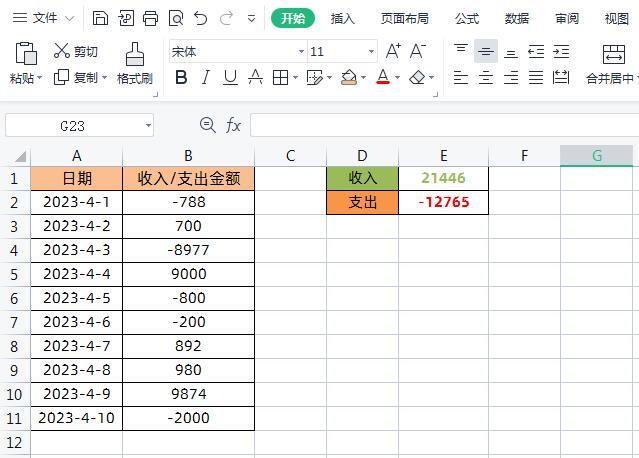
方法一、使用SUM函数+IF函数组合
对收入正数求和:
使用公式=SUM(IF(B2:B11>0,B2:B11))
然后按快捷键【Ctrl+Shift+Enter】三键求和。
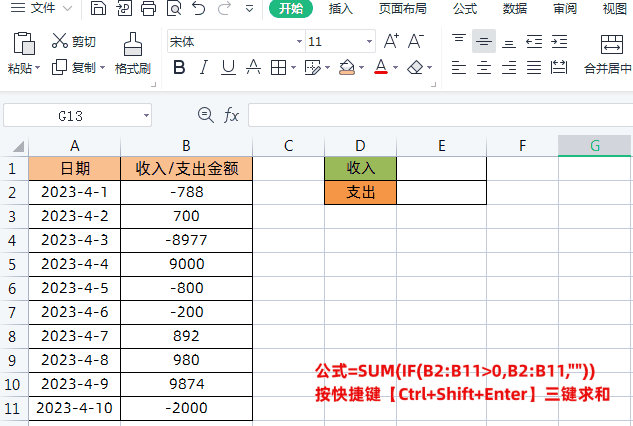
对支出负数求和:
使用公式=SUM(IF(B2:B11<0,B2:B11))
然后按快捷键【Ctrl+Shift+Enter】三键求和。
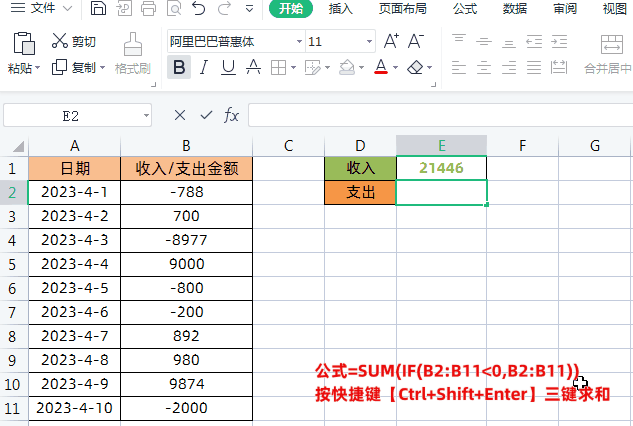
公式解释:
①首先通过IF函数判断B2:B11是否大于0,大于0是正数,小于0是负数,如果符合条件就返回对应数值。
②需要按【Ctrl+Shift+Enter】三键求和,(注意不要直接按回车键)因为需要把公式转为数组公式。
方法二、使用SUMIF函数
对收入正数求和:
使用公式=SUMIF(B2:B11,">0")
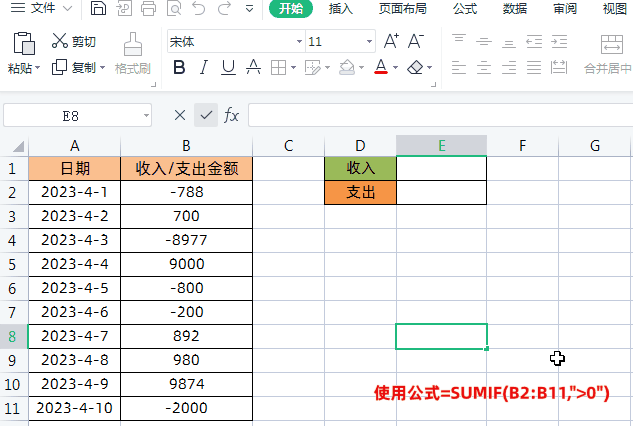
对支出负数求和:
使用公式=SUMIF(B2:B11,"<0")
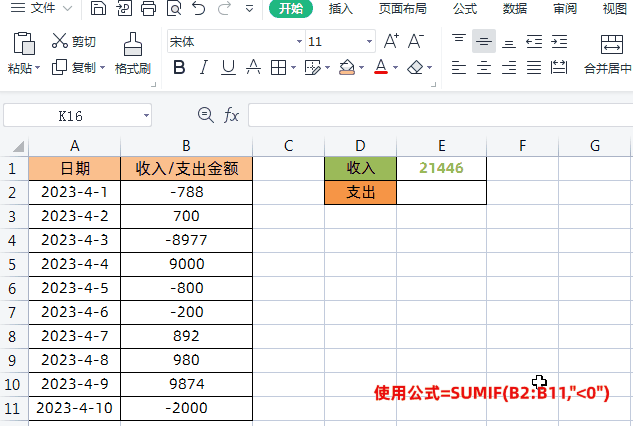
公式解释:
①SUMIF函数主要用于单条件求和,常用于计算满足单个条件的单元格区域中所有数值的和。语法公式:=SUMIF(条件区域,条件,求和区域)
②公式主要是通过第二参数判断条件,来判断是否是正数来求和。在公式中如果忽略第三参数求和区域,则对条件区域中的单元格求和。
方法三、使用SUMPRODUCT函数
对收入正数求和:
使用公式
=SUMPRODUCT((B2:B11>0)*B2:B11)
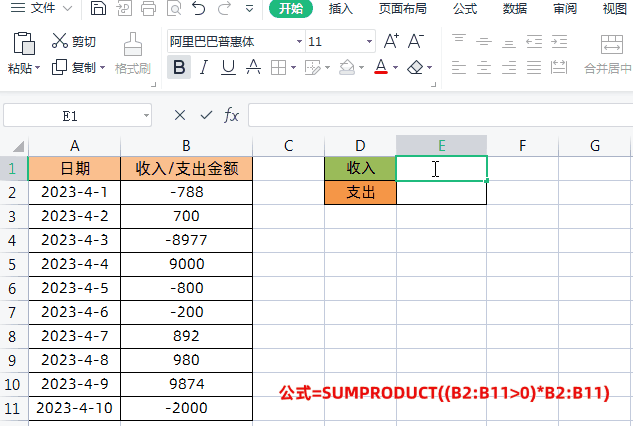
对支出负数求和:
使用公式
=SUMPRODUCT((B2:B11<0)*B2:B11)
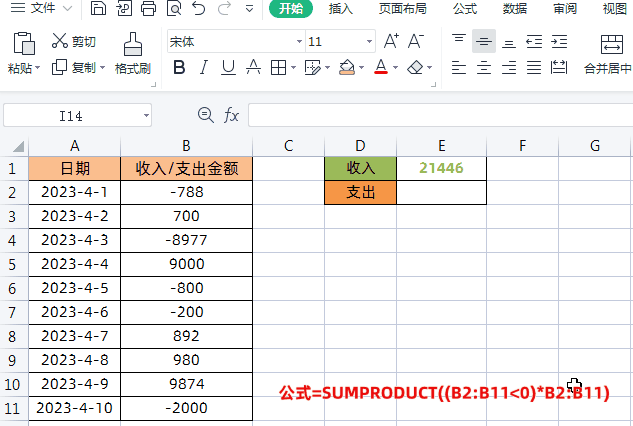
公式解释:
SUMPRODUCT函数是进行相乘并求和。
语法结构
=SUMPRODUCT(array1,array2,array3, ...)
Array1,array2,array3, ... 为 2 到 30 个数组,其相应元素需要进行相乘并求和。
①其实,(B2:B11>0)返回的是一个逻辑值TRUE(1)和FALSE(0)的一组逻辑值,将B2:B11内每个单元格值与“0”比较,凡是大于0的返回TRUE,否则返回FALSE,结果就是一组逻辑值:
{FALSE;TRUE;FALSE;TRUE;FALSE;FALSE;TRUE;TRUE;TRUE;FALSE}
②将上述逻辑数组内的值与对应的B2:B11的数值相乘。











